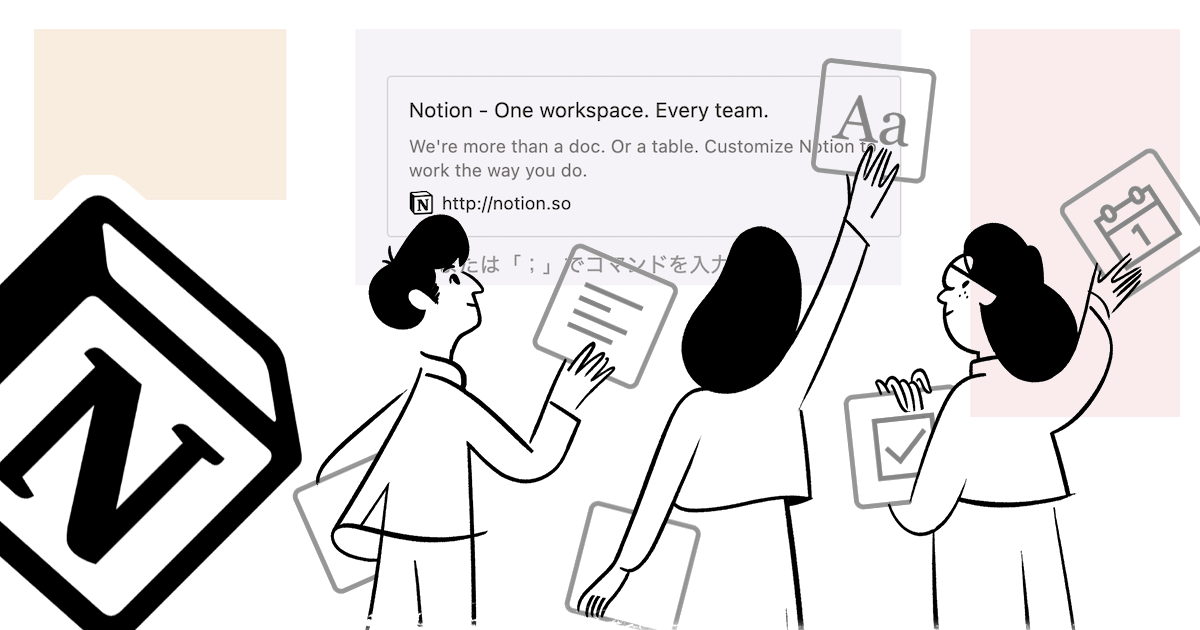
Notionのブロック要素を利用してカラム単位で背景色を付けてみた
Notionで文書の強調等行う上で気になってくるのは、背景色が基本的に白であるという点です。普通に文書を書いている時には特に気になりませんが、ポータルのようなメニューページを作る場合は真っ白の味気ないページが出来上がることになります。
ページ内のブロック構成には色が設定可能であるため、個々のブロック背景色を変更する手もあります。ただし、ブロック間の隙間は埋められないために白い区切り線が大量に出来上がります。では諦める他ないかというと実はそうでもありません。やや管理が面倒にはなりますが、所謂ブログスタイルをやってみました。
ブロック単位でサブページ化する
サブページ化するメリットは3つ。サブページは中身をブロックとして展開可能です。そして、いずれのブロック要素ももれなく背景色が付けられます。また、ページである扱いは変わらないため、更に内部にブロックが追加可能です。
スクリーンショットを交えて解説します。
メニュー、及び本文のカラムを夫々サブページとして用意します。重要なポイントとしては空ページにはしないこと。何でもよいのでテキストをいれておきます。
次に、これらページをテキストに変更します。
夫々に背景色を付けます。
最後に、カラムとして横に移動させて完了です。
気をつけるべきポイント
TOCにサブページ内見出しは含まれない
TOCにはサブページ内で設定した見出しは含まれません。また、ブロック展開したサブページ内に追加したTOCにも含まれません。
見方を変えれば、ページ内のTOCに限定したブロックが作りやすいということです。
展開したサブページはページツリーには現れない
ページとして扱われているものだけがツリー内に表示されるとも言えます。
エクスポートでは再現されない
PDFでエクスポートすると以下のようになります。
これはHTMLエクスポートでも同じです。
あとがき
ページ内背景色の変更が可能になれば不要になる手段です。サブページのインデントによる整形も多少は使い手があるため、常に左揃えになる状態を避けたい場合に使えるかもしれません。












